Cara Mengatur Pasar Online Multi-vendor dengan WordPress
Diterbitkan: 2022-05-30Apakah Anda ingin membuat pasar online seperti Amazon, Walmart, atau Etsy?
Anda dapat dengan mudah melakukannya menggunakan WordPress. Ini adalah platform tangguh yang memungkinkan Anda membuat pasar multi-vendor dengan cepat.
Dalam posting blog ini, saya akan menunjukkan cara menyiapkan pasar online multi-vendor dengan WordPress.
Saya juga akan memberikan beberapa tips tentang bagaimana membuat pasar Anda sukses.
Mari kita mulai.
- Kebangkitan eCommerce
- Apa itu Situs Web Multi-vendor?
- Cara Kerja Pasar Online Multi-vendor
- Manfaat Pasar Online Multi-vendor
- Apa yang Anda Butuhkan untuk Membuat Situs Web Marketplace?
- Mengapa Astra Adalah Tema Sempurna untuk Toko Anda
- Cara Mengatur Pasar Online Multi-vendor
- FAQ
- Kesimpulan
Kebangkitan eCommerce
Industri eCommerce telah meningkat dalam beberapa tahun terakhir. Menurut Statista, pasar eCommerce global akan tumbuh hingga $7,3 triliun pada tahun 2023.
Pertumbuhan ini disebabkan oleh beberapa faktor, antara lain:
- Meningkatnya popularitas belanja online
- Meningkatnya ketersediaan akses internet
- Meningkatnya penggunaan perangkat seluler untuk belanja online
Karena pertumbuhan ini, mendirikan pasar online adalah cara yang bagus untuk memulai atau mengembangkan bisnis Anda.
Apa itu Situs Web Multi-vendor?
Situs web multi-vendor adalah pasar online yang memungkinkan banyak penjual menjual produk mereka di platform yang sama.
Beberapa contoh situs web multi-vendor yang paling terkenal adalah Amazon, Etsy, dan Walmart.
Setiap penjual memiliki halaman mereka sendiri di situs web dan halaman produk khusus di mana mereka dapat mencantumkan produk mereka sendiri.
Ada juga ruang bagi penjual pihak ketiga untuk mencantumkan produk mereka bersama, menciptakan toko serba ada untuk berbagai macam kebutuhan.
Pelanggan dapat menelusuri halaman yang berbeda dan membeli barang dari penjual yang mereka sukai.
Cara Kerja Pasar Online Multi-vendor
Pasar online multi-vendor bekerja dengan memberikan platform kepada penjual untuk menjual produk mereka. Pelanggan dapat menelusuri halaman yang berbeda dan membeli barang dari penjual yang mereka sukai.
Pasar akan mengambil komisi untuk setiap penjualan. Namun, penjual akan bertanggung jawab untuk mengirimkan produk ke pelanggan.
Manfaat Pasar Online Multi-vendor
Memiliki situs web multi-vendor adalah model bisnis yang menguntungkan karena beberapa alasan:
Ketuk Ke Pasar yang Lebih Besar
Pertama, Anda memiliki potensi untuk memasuki pasar yang jauh lebih besar dengan menawarkan produk dari banyak vendor. Ini memberikan lebih banyak pilihan kepada pelanggan dan meningkatkan kemungkinan mereka akan menemukan apa yang mereka cari di situs Anda.
Hasilkan Aliran Pendapatan yang Andal
Kedua, Anda akan dapat menghasilkan lebih banyak aliran pendapatan dengan membebankan komisi kepada setiap vendor atas penjualan mereka. Ini dapat bertambah dengan cepat, terutama jika Anda memiliki banyak vendor yang menjual di situs Anda.
Meningkatkan Loyalitas Pelanggan
Ketiga, Anda akan dapat membangun loyalitas dengan pelanggan dengan menawarkan toko serba ada untuk semua kebutuhan mereka. Ini akan membuat mereka kembali ke situs Anda berulang kali, yang penting untuk setiap bisnis yang sukses.
Skala ekonomi
Terakhir, Anda dapat memanfaatkan skala ekonomi dengan membeli produk dalam jumlah besar dari vendor dan menjualnya dengan harga lebih tinggi. Ini akan memungkinkan Anda untuk mendapatkan keuntungan sambil tetap menawarkan harga yang kompetitif kepada pelanggan.
Singkatnya, situs web multivendor adalah cara terbaik untuk mengembangkan bisnis Anda dan meningkatkan laba Anda. Jadi jika Anda mencari peluang bisnis baru, ini pasti salah satu yang perlu dipertimbangkan. Selain itu, Anda akan memerlukannya untuk membuat situs web marketplace yang sukses.
Apa yang Anda Butuhkan untuk Membuat Situs Web Marketplace?
Sekarang setelah kita membahas beberapa manfaat menyiapkan situs web marketplace, mari kita lihat apa yang diperlukan.
Anda perlu memiliki beberapa hal penting sebelum membuat pasar Anda.
Nama Domain dan Hosting Web
Pertama, Anda memerlukan nama domain dan hosting web. Di sinilah situs web Anda akan hidup di internet.
Anda biasanya bisa mendapatkan keduanya dari tempat yang sama. Namun, saya sarankan menggunakan SiteGround, karena mereka adalah salah satu perusahaan hosting web terbesar dan terpopuler di dunia.
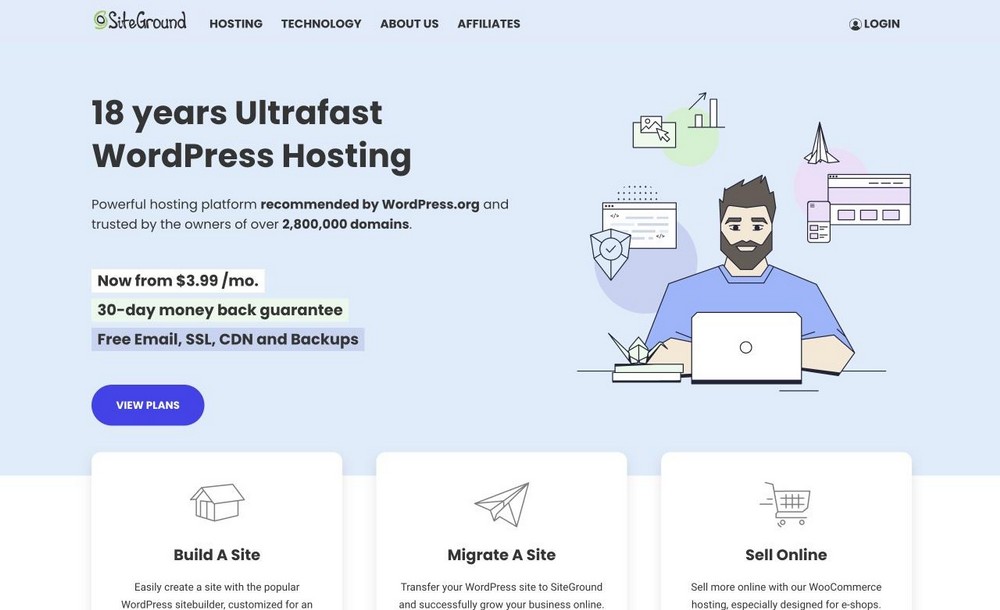
Plus, mereka menawarkan nama domain gratis saat Anda mendaftar ke layanan mereka.
Jika Anda ingin mencoba sesuatu yang lain, lihat halaman Hosting saya, tempat saya memberikan opsi hosting terbaik.
Sistem Manajemen Konten (WordPress)
Selanjutnya, Anda memerlukan sistem manajemen konten (CMS). Ini akan memungkinkan Anda untuk membuat dan mengelola konten situs web Anda.
Ada banyak CMS yang berbeda di luar sana, tetapi saya merekomendasikan WordPress. WordPress adalah CMS paling populer secara global, dan sangat mudah digunakan.
Plus, banyak sumber daya tersedia untuk membantu Anda mempelajari cara menggunakannya.
Tema WordPress Pemuatan Cepat
Anda akan membutuhkan tema WordPress yang dimuat dengan cepat sekarang setelah Anda menginstal WordPress. Inilah yang akan menentukan bagaimana tampilan dan nuansa situs web Anda.
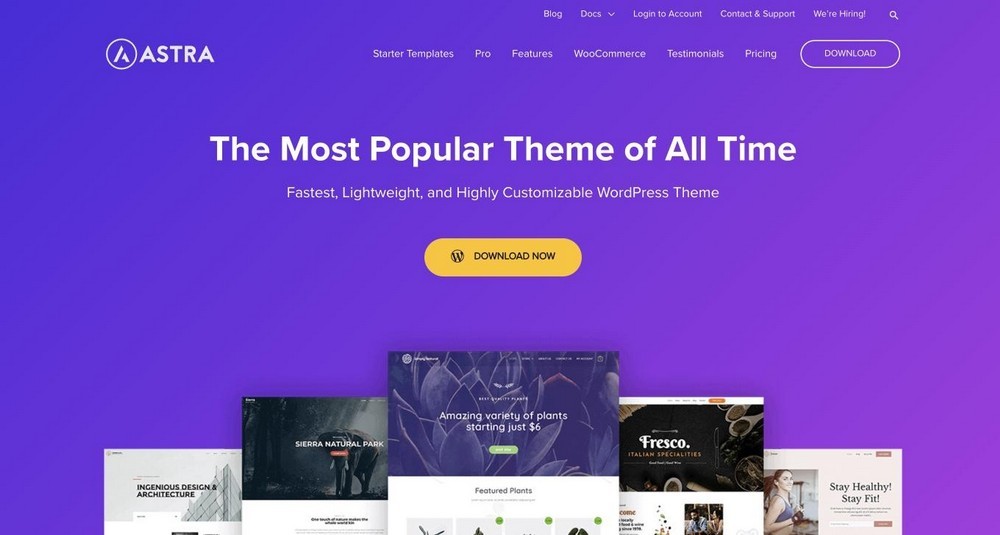
Ada ribuan tema WordPress yang berbeda untuk dipilih. Tapi kami merekomendasikan tema Astra karena itu salah satu tema loading tercepat di pasar.
Plus, ini sangat dapat disesuaikan dan mudah digunakan.
Plugin eCommerce
Kedua, Anda memerlukan plugin eCommerce. Ini akan memungkinkan Anda untuk mengubah situs WordPress Anda menjadi pasar online.
Saya sarankan menggunakan WooCommerce. WooCommerce sekarang dimiliki oleh Automattic. Perusahaan yang sama di belakang WordPress.
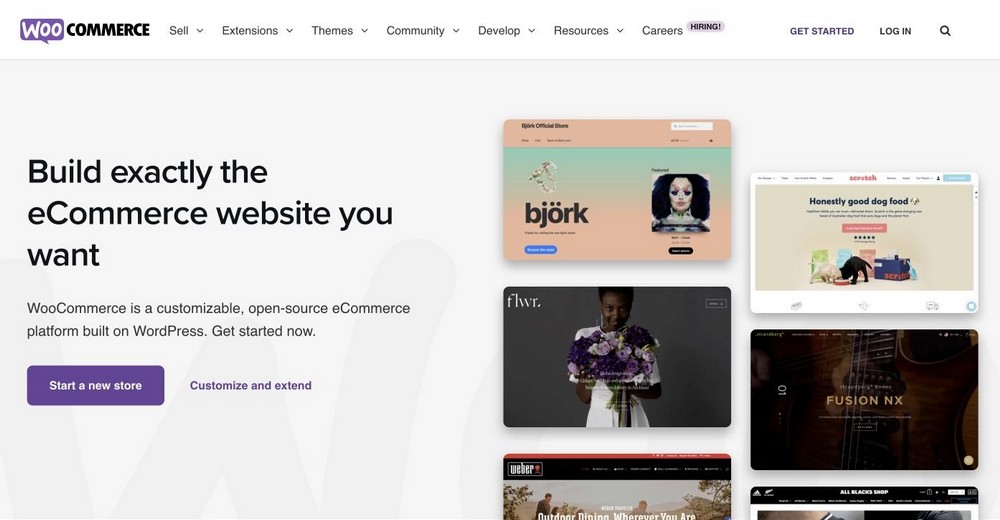
Itu mengubah situs WordPress Anda menjadi toko eCommerce. Plugin ini dapat menambahkan produk, memenuhi pesanan, dan memproses pembayaran.
Plugin Marketplace Online
Last but not least, Anda memerlukan plugin pasar online. Inilah yang akan mengubah situs WordPress Anda menjadi pasar online.
Ada beberapa plugin berbeda yang tersedia, tetapi saya merekomendasikan Plugin Dokan. Ini adalah plugin populer untuk membuat pasar dengan cepat dan mudah.
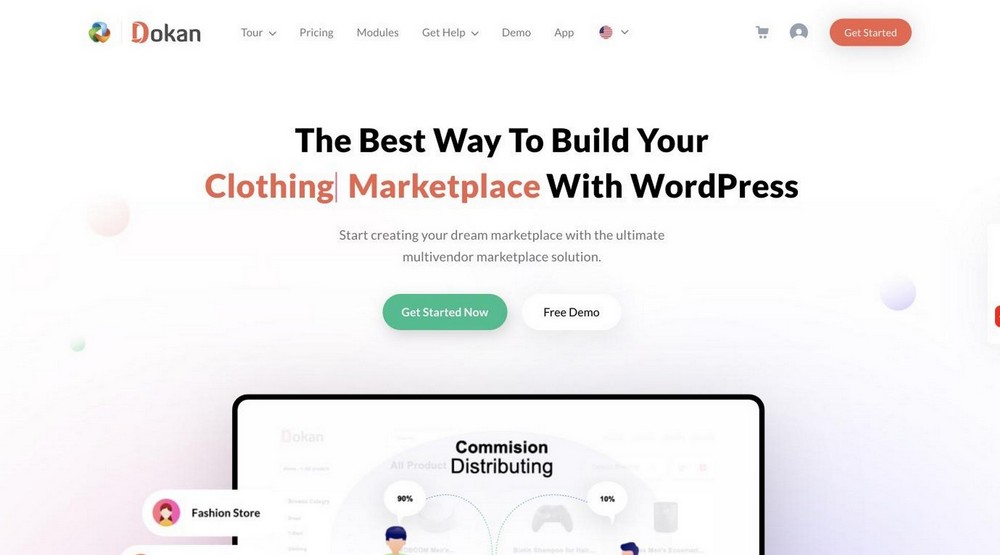
Dokan adalah plugin yang memberi Anda alat untuk membuat pasar online Anda sendiri dalam hitungan menit.
Anda dapat menjual produk fisik, serta yang digital!
Dokan gratis untuk diunduh dan digunakan. Namun, misalkan Anda ingin membuat pasar online yang lengkap. Dalam hal ini, Anda dapat memeriksa paket premium Dokan, yang membuka banyak fitur lanjutan.
Dalam tutorial ini, saya akan memberi Anda panduan lengkap tentang plugin ini dan bagaimana Anda dapat menggunakannya untuk membangun pasar Anda sendiri.
Mengapa Astra Adalah Tema Sempurna untuk Toko Anda
Astra adalah tema yang sempurna untuk pasar online Anda karena cepat, ringan, dan sangat dapat disesuaikan.
Plus, ia hadir dengan semua yang Anda butuhkan untuk menciptakan pasar online yang berkembang. Beberapa fitur yang membuat Astra sempurna untuk pasar antara lain:
Dukungan eCommerce bawaan
Astra hadir dengan dukungan eCommerce bawaan dan siap untuk WooCommerce. Anda dapat dengan mudah menginstal plugin WooCommerce dan mulai menggunakannya di situs web Anda.
Pemuatan Ringan dan Cepat
Astra adalah tema WordPress yang ringan dan memuat cepat. Ini berarti situs web Anda akan dimuat dengan cepat untuk pengunjung Anda.
Plus, ia hadir dengan berbagai fitur peningkatan kinerja untuk membantu menjaga situs web Anda berjalan cepat.
Opsi Tata Letak Fleksibel
Astra hadir dengan berbagai pilihan tata letak yang fleksibel. Ini berarti Anda dapat dengan mudah mengubah tata letak situs web Anda agar sesuai dengan kebutuhan Anda.
Anda mendapatkan kebebasan penuh untuk sepenuhnya mengontrol tampilan situs web Anda.
Sangat Dapat Disesuaikan
Astra sangat dapat disesuaikan. Anda dapat dengan mudah mengubah warna, font, dan elemen desain lainnya dari situs web Anda tanpa menulis kode apa pun.
Ini memudahkan untuk membuat pasar yang tampak unik yang cocok dengan merek Anda.
SEO Dioptimalkan dan Skema Inbuilt
Astra dioptimalkan untuk SEO dan dilengkapi dengan skema bawaan. Akibatnya, situs web Anda akan mendapat peringkat lebih tinggi di mesin pencari dan mendapatkan lebih banyak lalu lintas.
Plus, ia hadir dengan berbagai fitur lain untuk membantu Anda mengembangkan pasar Anda.
Pembaruan Sering
Astra sering diperbarui dengan fitur baru dan perbaikan bug. Ini berarti Anda selalu dapat menjaga pasar Anda tetap up-to-date dengan teknologi terbaru.
Kompatibel Dengan Semua Plugin Utama
Astra kompatibel dengan semua plugin utama. Ini termasuk plugin populer seperti WooCommerce, WordPress SEO oleh Yoast, Gravity Forms, dan WPML.
Ini memudahkan untuk menambahkan fitur apa pun yang Anda butuhkan ke pasar Anda tanpa mengkhawatirkan masalah kompatibilitas.
Opsi Tajuk Tingkat Lanjut
Astra juga hadir dengan opsi header lanjutan. Ini berarti Anda dapat dengan mudah mengubah tajuk situs web agar sesuai dengan merek Anda.
Ini hanya beberapa alasan mengapa Astra adalah tema yang sempurna untuk pasar online Anda. Astra adalah pilihan yang sangat baik jika Anda mencari tema WordPress yang cepat, ringan, dan sangat dapat disesuaikan.
Cara Mengatur Pasar Online Multi-vendor
Sekarang setelah Anda mengetahui apa yang Anda perlukan untuk membuat pasar online multi-vendor, mari kita lihat cara menyiapkannya.
Menyiapkan Domain dan Hosting
Hal pertama yang perlu Anda lakukan adalah menyiapkan domain dan hosting Anda. Domain adalah alamat situs web Anda di internet. Misalnya, domain Google adalah www.google.com.
Hosting adalah tempat penyimpanan file situs web Anda. Ketika seseorang mengunjungi situs web Anda, mereka mengakses file situs web Anda dari host Anda.
Anda perlu membeli hosting sebelum Anda dapat mulai membangun pasar Anda. Saya merekomendasikan pergi dengan SiteGround karena memiliki dukungan yang sangat baik dan cukup kuat untuk mendukung banyak lalu lintas.
Untuk memulai SiteGround, Anda dapat memulai dengan paket Hosting WordPress.
Saya merekomendasikan paket GrowBig untuk membuat toko eCommerce. Ini mendukung lalu lintas bulanan yang lebih tinggi dan memiliki ruang web yang cukup. Anda dapat meningkatkannya nanti.
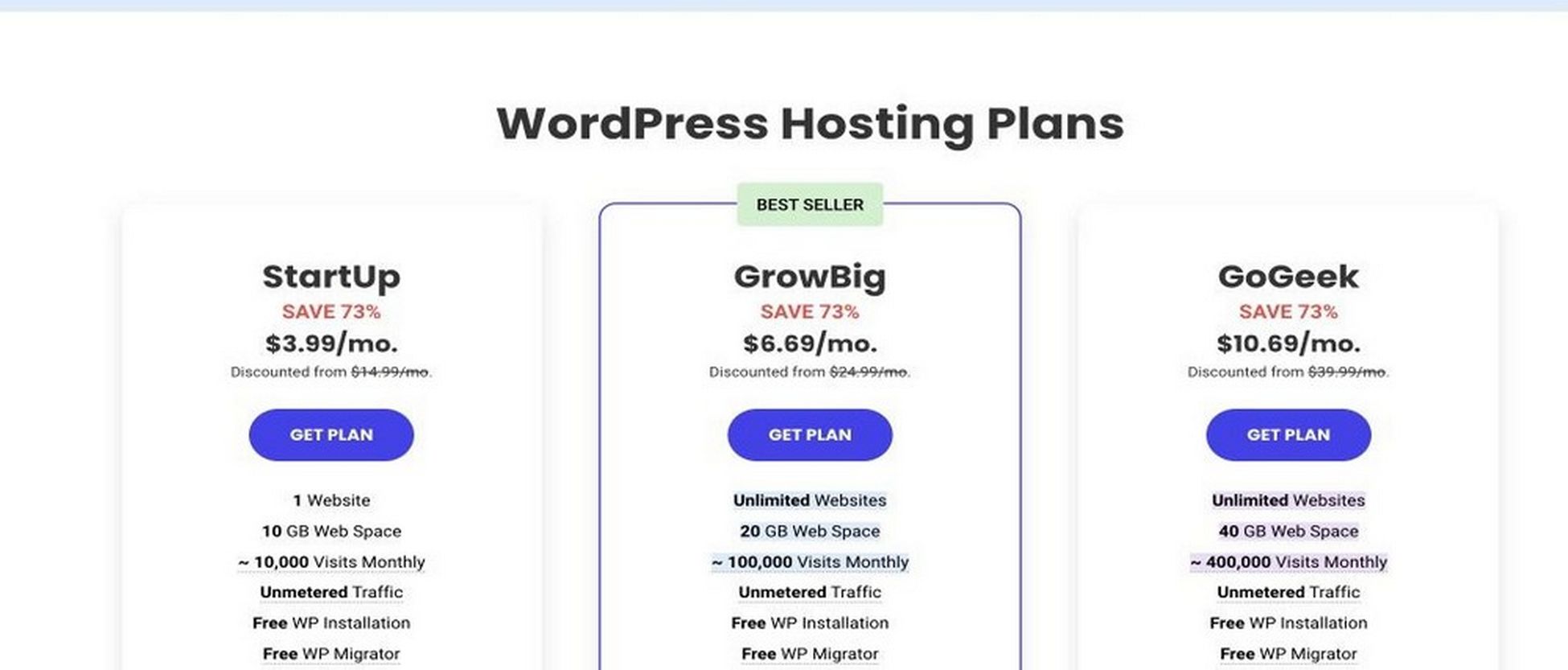
Memasang dan Menyiapkan WordPress
Setelah Anda menyiapkan domain dan hosting, Anda perlu menginstal WordPress. WordPress adalah sistem manajemen konten (CMS) yang membantu Anda membangun dan mengelola situs web Anda.
Ada beberapa cara berbeda untuk menginstal WordPress. Cara termudah adalah dengan menggunakan penginstal sekali klik dari host Anda.
Jika Anda menggunakan SiteGround, Anda bisa menggunakan pengaturan WordPress-nya sendiri.
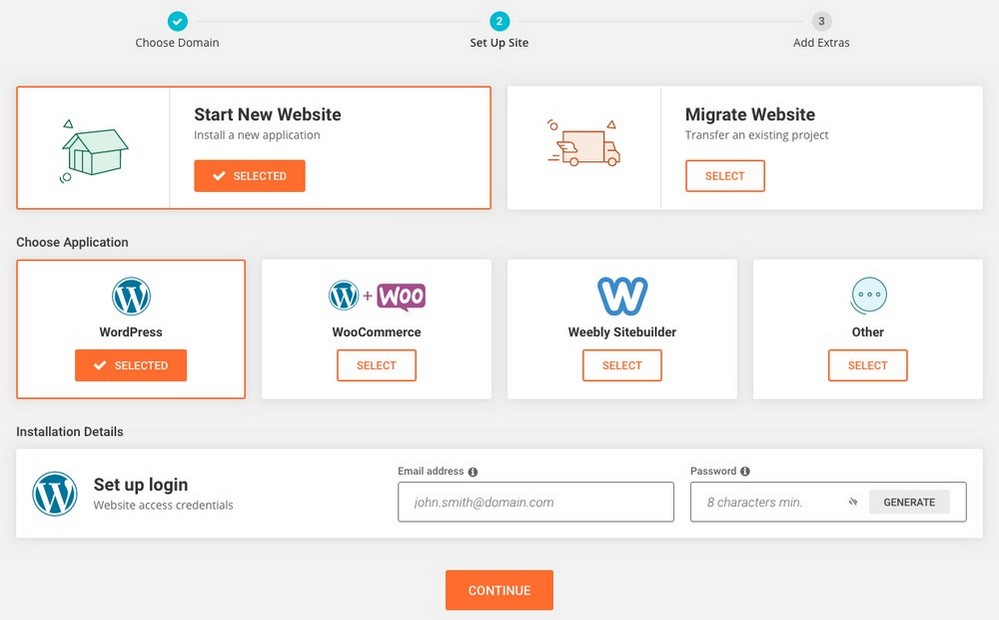
Setelah Anda menginstal WordPress, Anda sekarang dapat mengunjungi situs web dengan memasukkan nama domain Anda di bilah URL.
Seharusnya terlihat seperti ini.
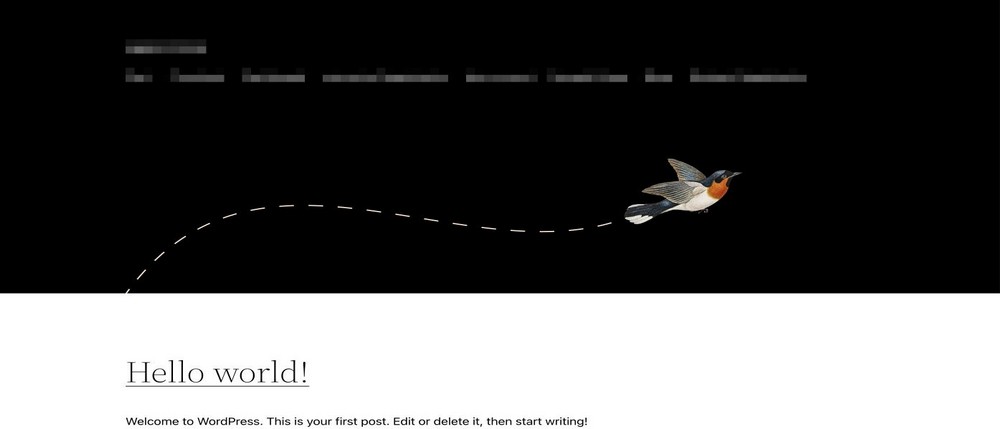
Memasang Tema Astra
Setelah Anda menginstal WordPress, Anda perlu menginstal tema Astra. Tema Astra adalah tema WordPress yang ringan dan memuat cepat yang sempurna untuk pasar online.
Anda dapat mengunduh tema Astra dari repositori WordPress.
Dari dashboard WordPress Anda, buka Appearance > Themes > Add New .
Selanjutnya, cari Astra di bilah pencarian dan instal tema.
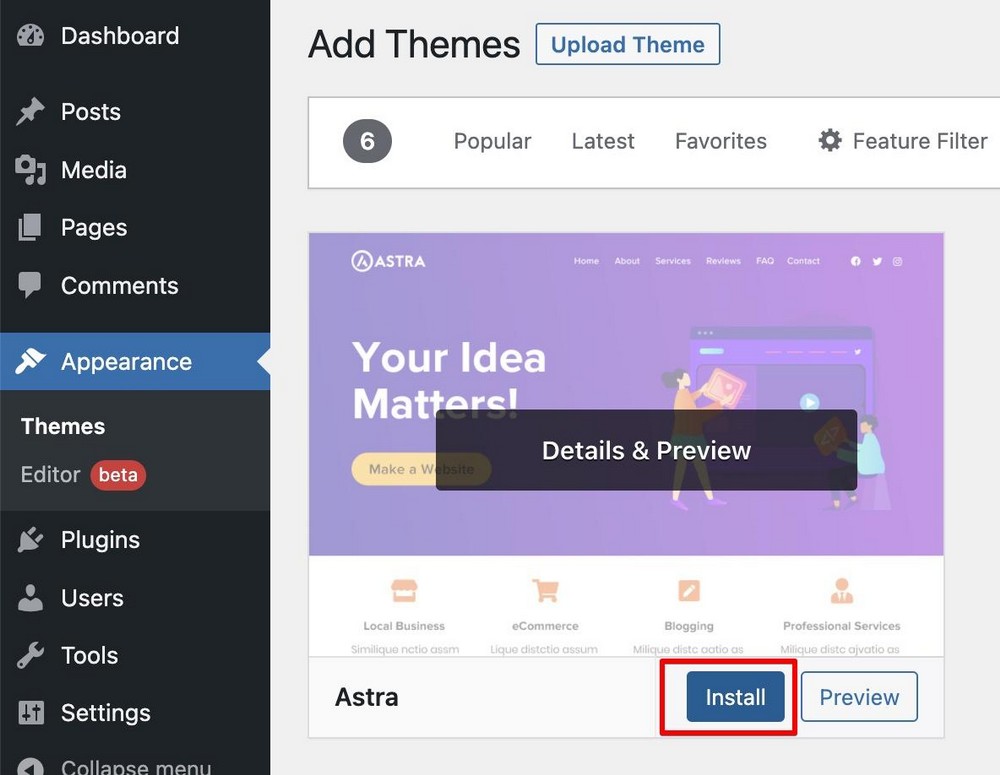
Impor Situs Web Demo
Setelah tema Astra diinstal, Anda dapat mengimpor situs web demo yang telah dibuat sebelumnya. Situs web demo mencakup semua halaman dan konten yang Anda butuhkan untuk memulai pasar Anda.
Untuk mengimpor situs web demo, buka Appearance > Astra Options di dashboard WordPress Anda.
Selanjutnya, instal dan aktifkan plugin importir.
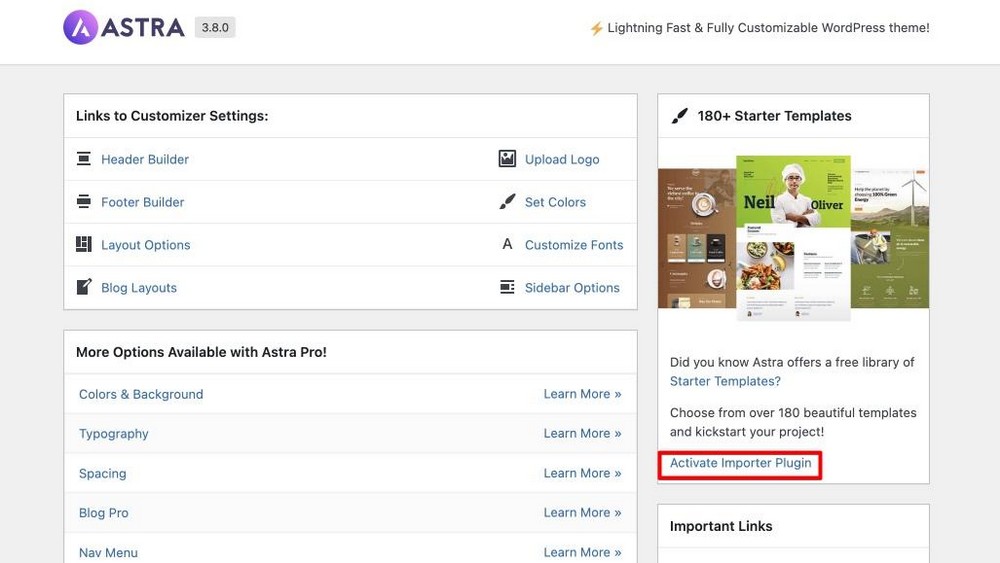
Setelah Anda menginstal plugin, Anda akan diarahkan ke wizard importir. Di sini Anda bisa memilih pembuat halaman yang nyaman bagi Anda.
Anda kemudian akan melihat ratusan situs web siap pakai yang dapat Anda sesuaikan dan mulai buat sendiri.

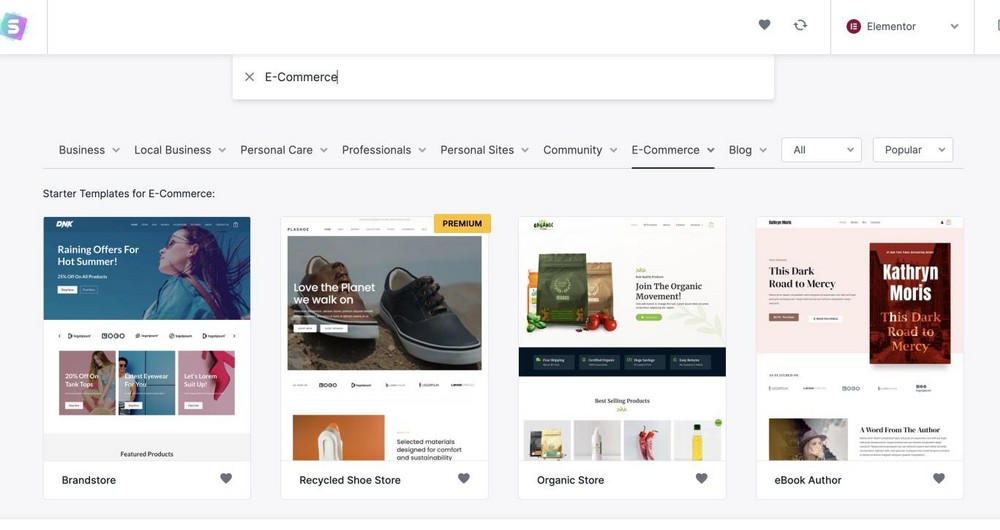
Untuk menemukan templat situs web khusus untuk eCommerce, klik pada tab E-commerce .
Selanjutnya, pilih template yang Anda suka dan mulai mengimpornya. Anda dapat membuat beberapa perubahan mendasar pada situs web Anda melalui wizard ini.
Segera setelah Anda mengklik template, Anda dapat mengunggah logo baru.
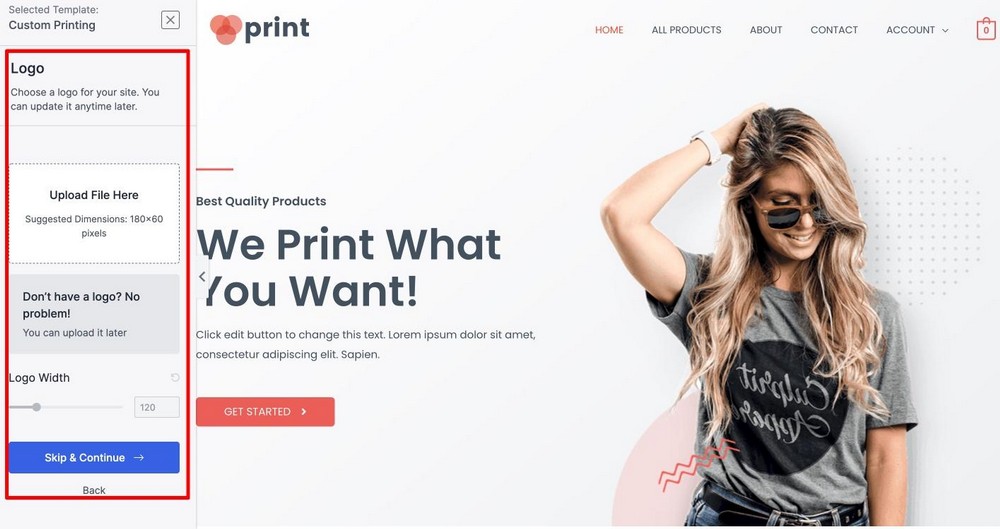
Selanjutnya, Anda dapat mengubah skema warna dan tipografi situs web Anda. Sekali lagi, ini sepenuhnya opsional. Semuanya bisa Anda sesuaikan nanti di bagian Astra Options .
Klik tombol Lanjutkan untuk pindah ke langkah terakhir.
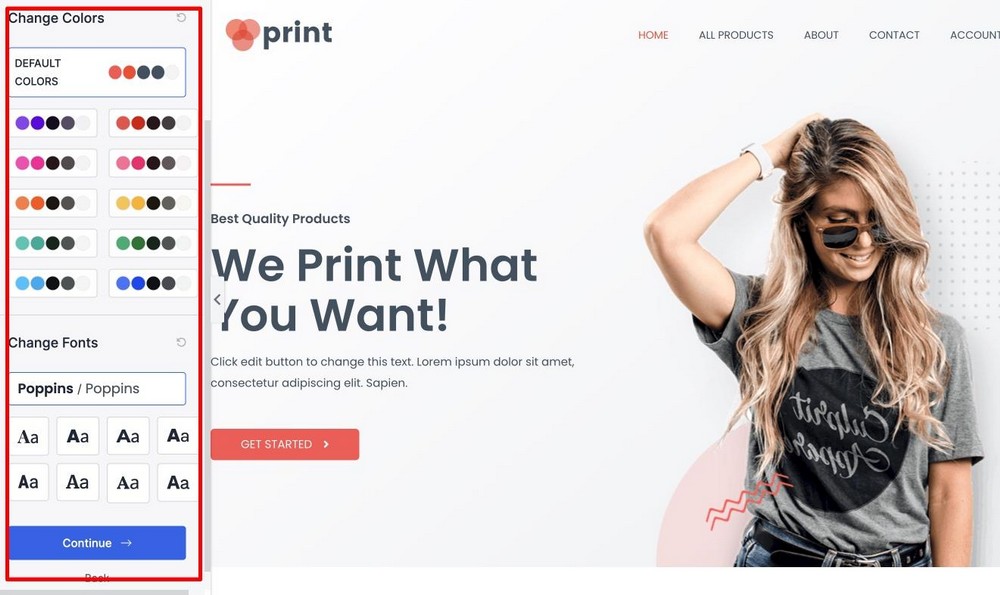
Pada langkah selanjutnya, cukup isi beberapa detail dan tekan tombol Kirim dan Bangun Situs Web Saya . Itu akan memungkinkan wizard pengaturan untuk mengimpor template.
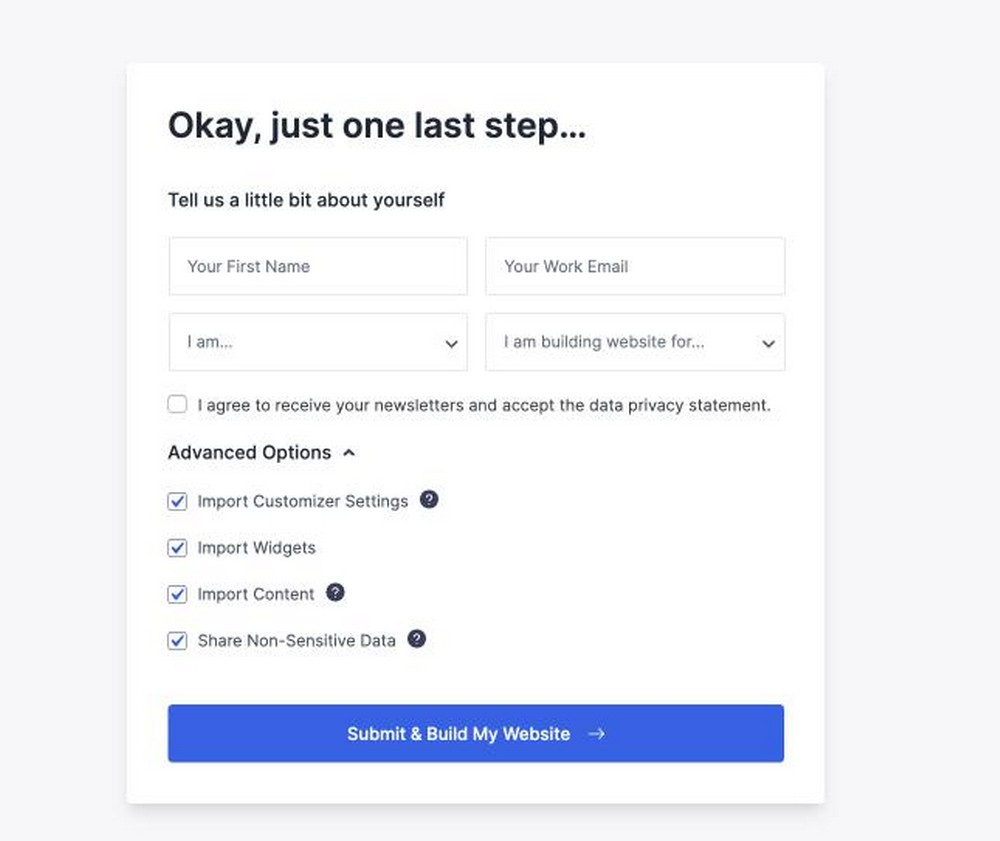
Hal terbaik tentang pendekatan ini adalah Anda tidak perlu menginstal dan menyiapkan banyak plugin yang biasanya Anda butuhkan.
Misalnya, ia menginstal pembuat halaman Elementor atau Beaver Builder gratis untuk membuat halaman, Formulir WP untuk membuat formulir kontak dan WooCommerce untuk menginstal fungsionalitas eCommerce.
Pada titik ini, Anda sudah memiliki situs web yang fungsional dan cantik. Setelah itu, Anda tinggal menyesuaikan website sesuai dengan branding Anda.
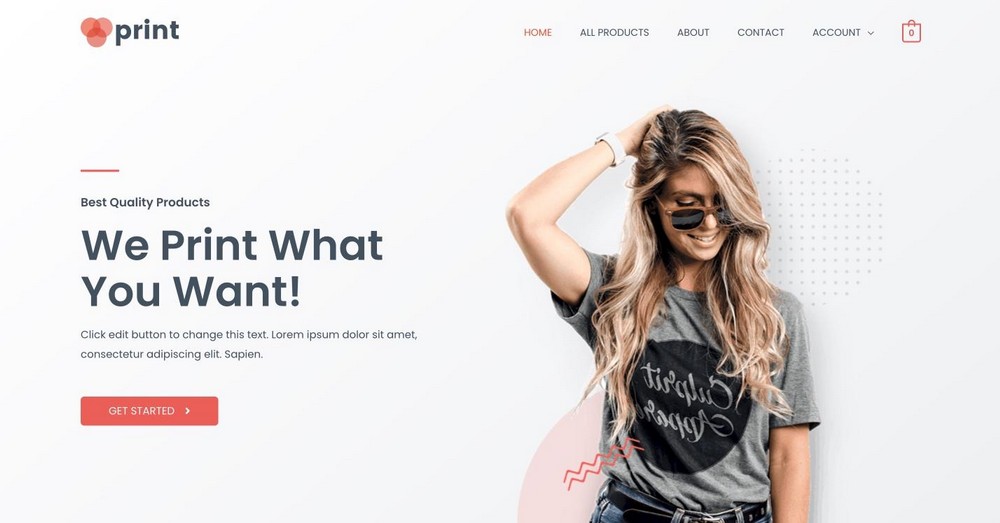
Perbarui Pengaturan WooCommerce
Sekarang setelah situs web Anda diimpor, Anda hanya perlu mengonfigurasi pengaturan yang tepat di WooCommerce sesuai dengan lokasi, pajak, dan jenis bisnis Anda.
Untuk melakukan ini, buka WooCommerce > Pengaturan di dasbor WordPress Anda dan mulailah menyesuaikan.
Pertama, Anda perlu mengklik tab Umum dan memperbarui pengaturan mata uang dan lokasi dasar.
Selanjutnya, masukkan formulir alamat bisnis tempat Anda beroperasi dan atur mata uang berdasarkan negara Anda.
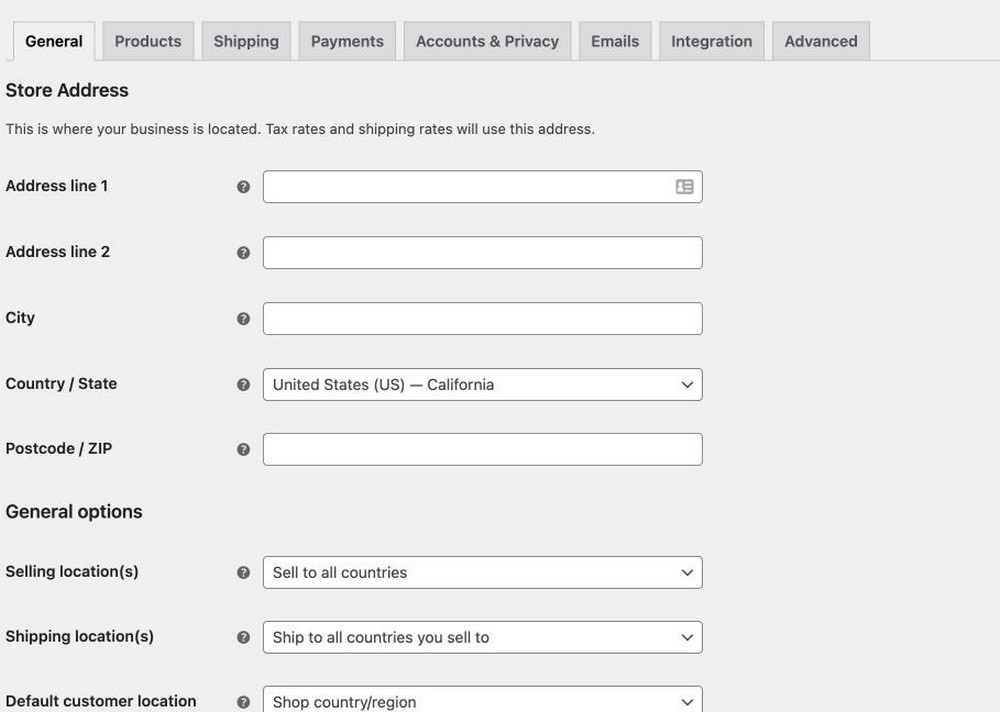
Selanjutnya menuju ke Pengaturan Produk . Di sini, Anda dapat mengatur halaman khusus untuk toko Anda, mengubah unit produk, dan menentukan cara Anda menyimpan inventaris.
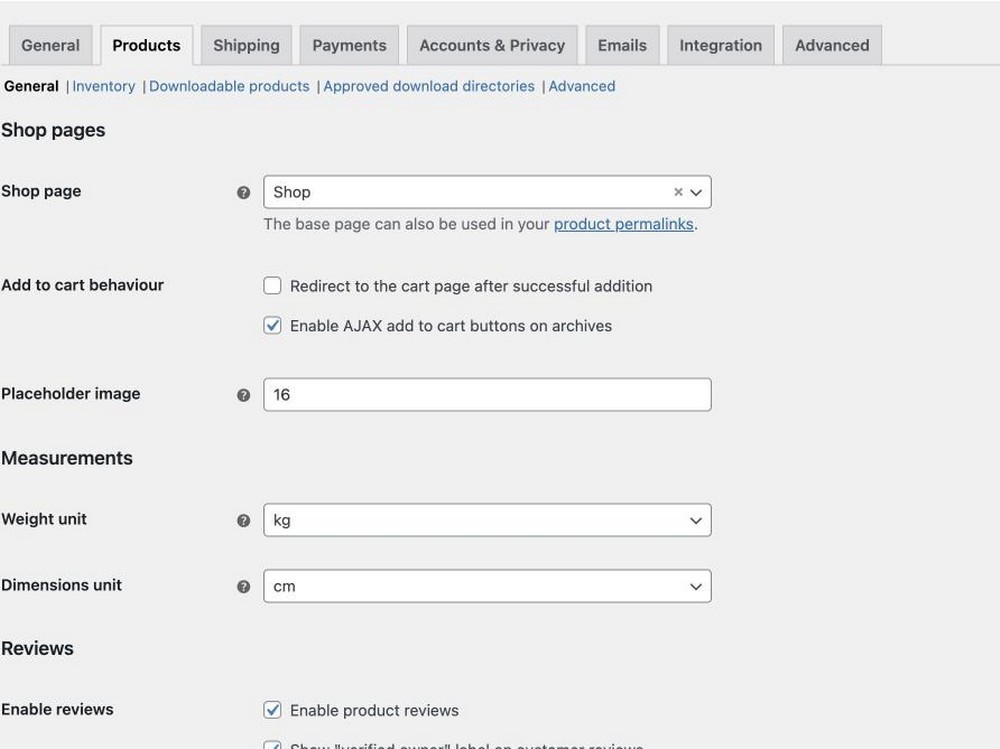
Dari pengaturan pengiriman, Anda dapat menentukan bagaimana dan di mana Anda mengirimkan produk Anda dari pengaturan pengiriman. Anda juga dapat menambahkan lembaran pajak berdasarkan wilayah tempat Anda mengirimkan produk.
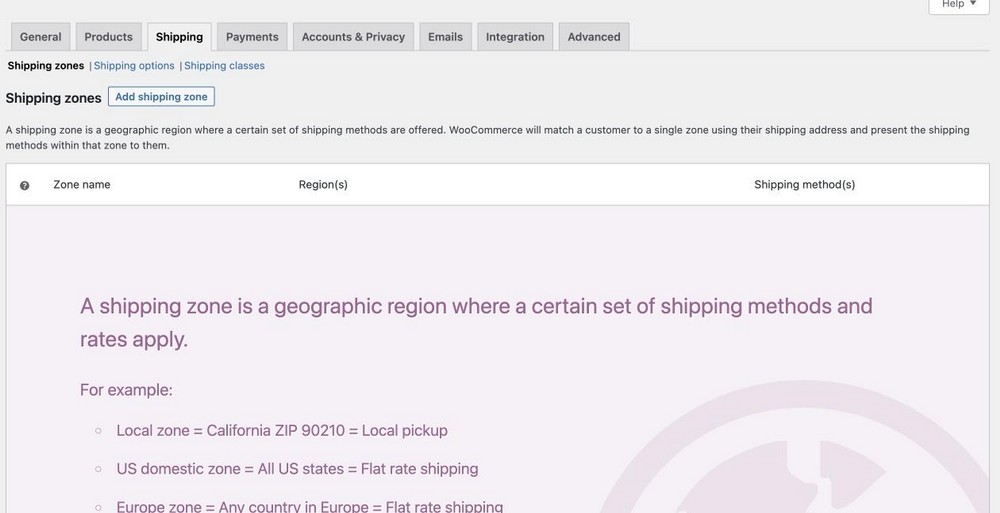
Setelah Anda selesai dengan Pengiriman, buka Pengaturan Pembayaran dan tambahkan metode pembayaran yang ingin Anda gunakan.
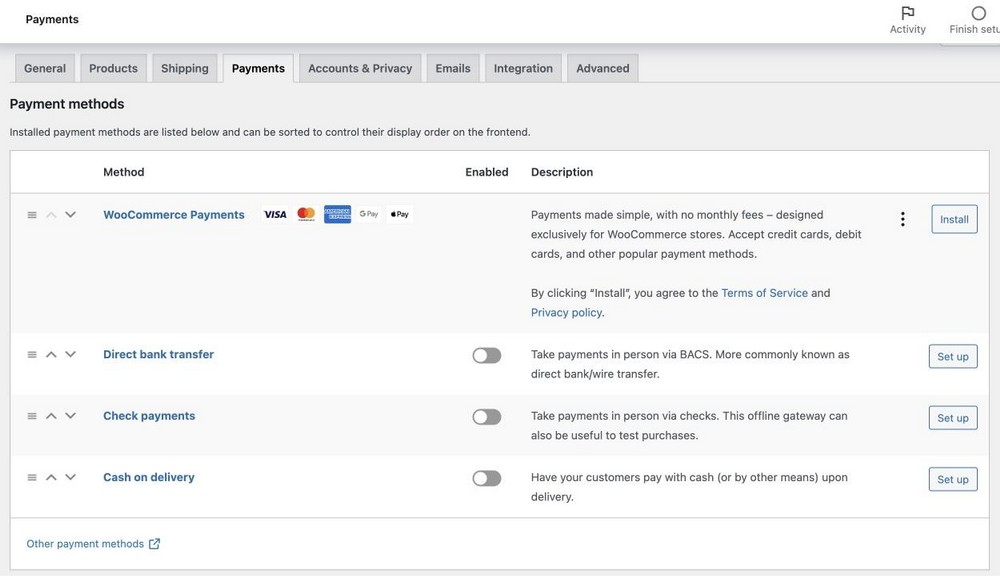
Di sini Anda dapat menggunakan metode pembayaran default oleh WooCommerce atau menginstal beberapa plugin gateway pembayaran untuk membantu Anda mengumpulkan pembayaran.
Selanjutnya, di bawah Pengaturan Akun & Privasi , Anda dapat mengatur cara Anda menggunakan dan menyimpan data pelanggan Anda.
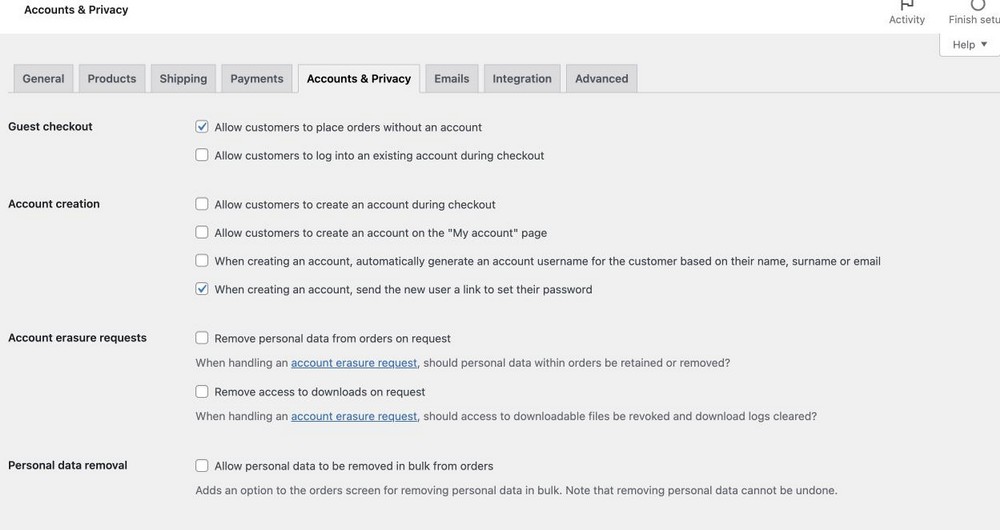
Di bawah Email , Anda dapat menyesuaikan email berbeda yang diterima pelanggan dari situs web Anda.
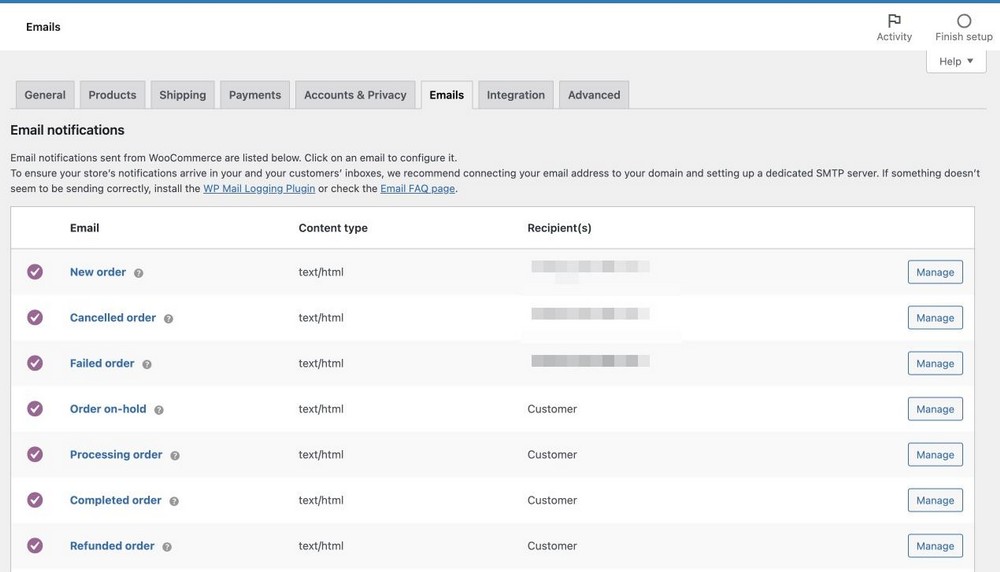
Biasanya, pengaturan ini sudah cukup bagi Anda untuk memulai. Anda selalu dapat kembali dan mengubah pengaturan apa pun jika perlu.
Menyiapkan Elemen Multi-vendor
Langkah terakhir adalah menginstal fungsionalitas multi-vendor untuk mengubah situs web Anda menjadi pasar online. Ini akan memungkinkan Anda untuk mengubah pasar Anda menjadi pasar multi-vendor.
Saya akan menggunakan plugin Dokan untuk membangun. Untuk menginstal plugin, buka Plugins > Add New di dashboard WordPress Anda.
Cari plugin Dokan di repositori WordPress dan tekan Install and Activate .
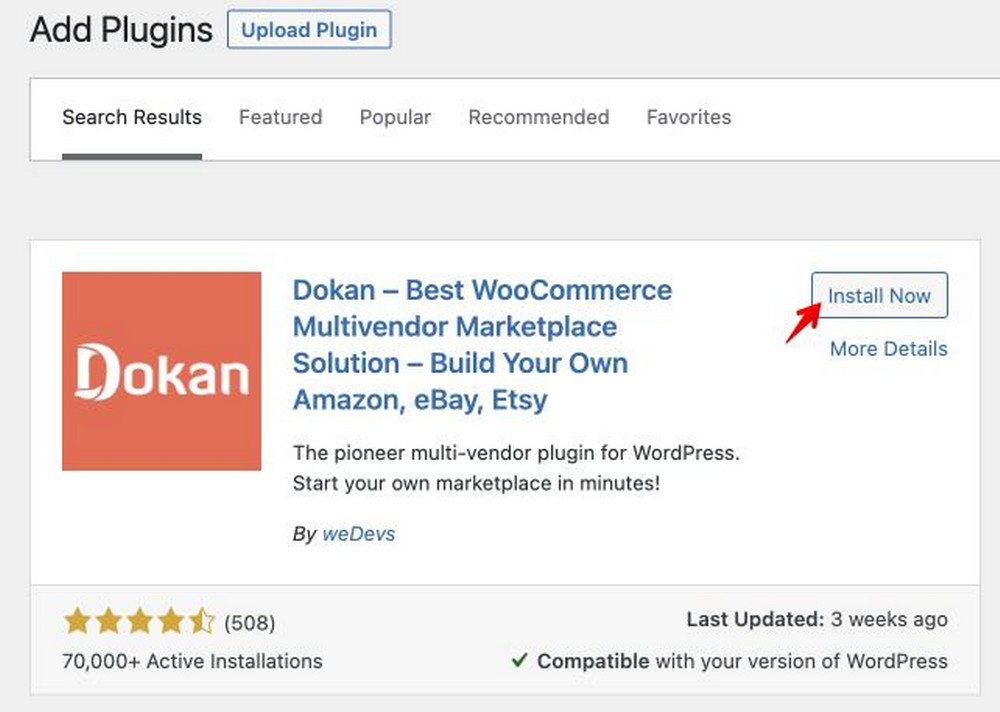
Setelah Anda menginstal plugin, ikuti instruksi untuk mengaturnya.
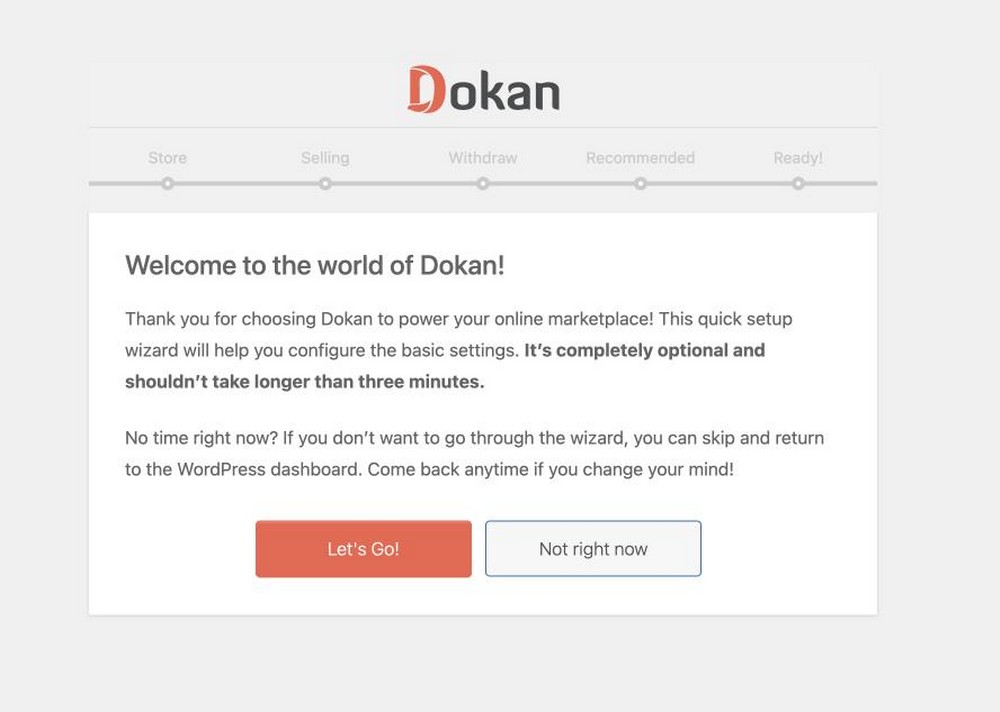
Klik pada Let's Go! Tombol untuk mulai menyiapkan pasar online multi-vendor Anda.
Aktifkan Manajemen Akun untuk Vendor
Di Store Setup Wizard, Anda dapat memilih URL toko vendor dan mengatur siapa yang menerima biaya pengiriman dan perpajakan bisnis Anda. Tentu saja, pengaturan ini tergantung pada model bisnis Anda.
Anda juga bisa mendapatkan Google Maps API jika ingin menampilkan peta di halaman toko.

Menetapkan Tarif Komisi
Di Wisaya Pengaturan Penjualan , Anda dapat memilih untuk mengizinkan vendor baru untuk segera mulai menjual. Namun, saya sarankan untuk tidak melakukannya sehingga Anda dapat melakukan pemeriksaan kualitas pada vendor dan kemudian menyetujui penjualan mereka.
Anda dapat menerima panggilan tergantung pada model bisnis Anda.
Di sini, Anda juga dapat mengatur komisi dan mengizinkan vendor mengubah status pesanan secara mandiri.
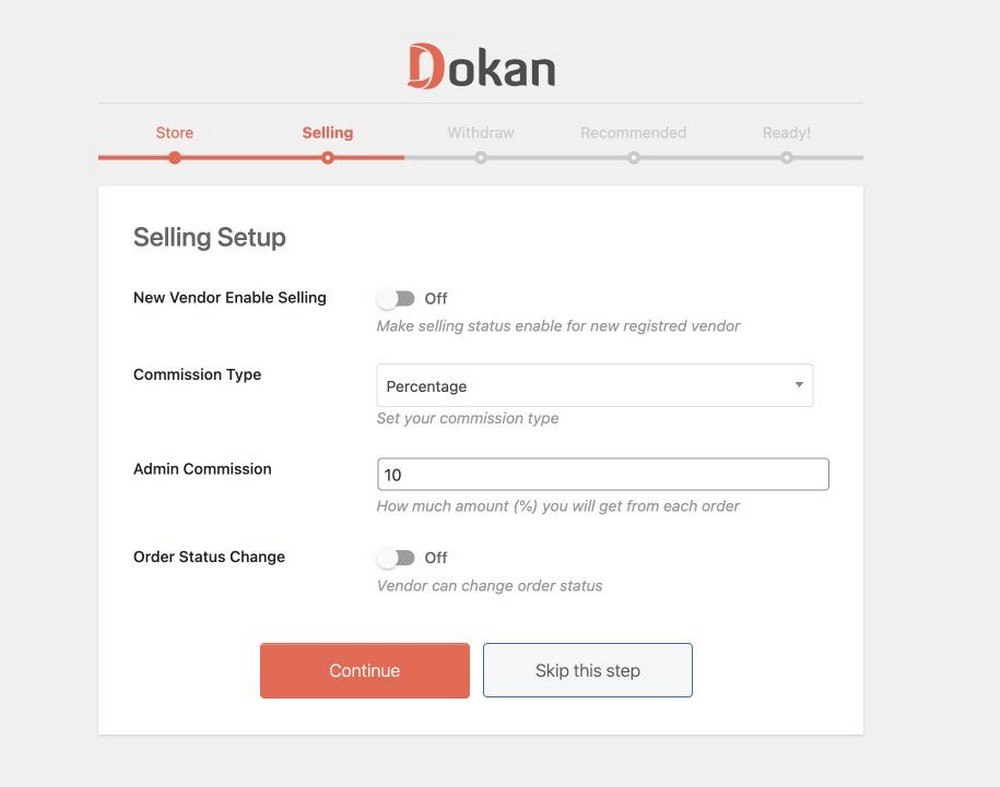
Mengelola Pembayaran ke Vendor
Pada langkah Pengaturan Penarikan , Anda dapat memilih bagaimana vendor dapat menarik pendapatan mereka dari pasar online Anda.
Anda juga dapat mengatur jumlah penarikan minimum. Dalam hal ini, saya telah menyimpannya sebagai 50. Ini berarti bahwa vendor di toko ini harus menghasilkan setidaknya $50 pendapatan untuk menarik dana mereka.
Tetapkan status pesanan agar penarikan selesai. Vendor dibayar ketika pesanan dipenuhi dan dikirim dengan aman.
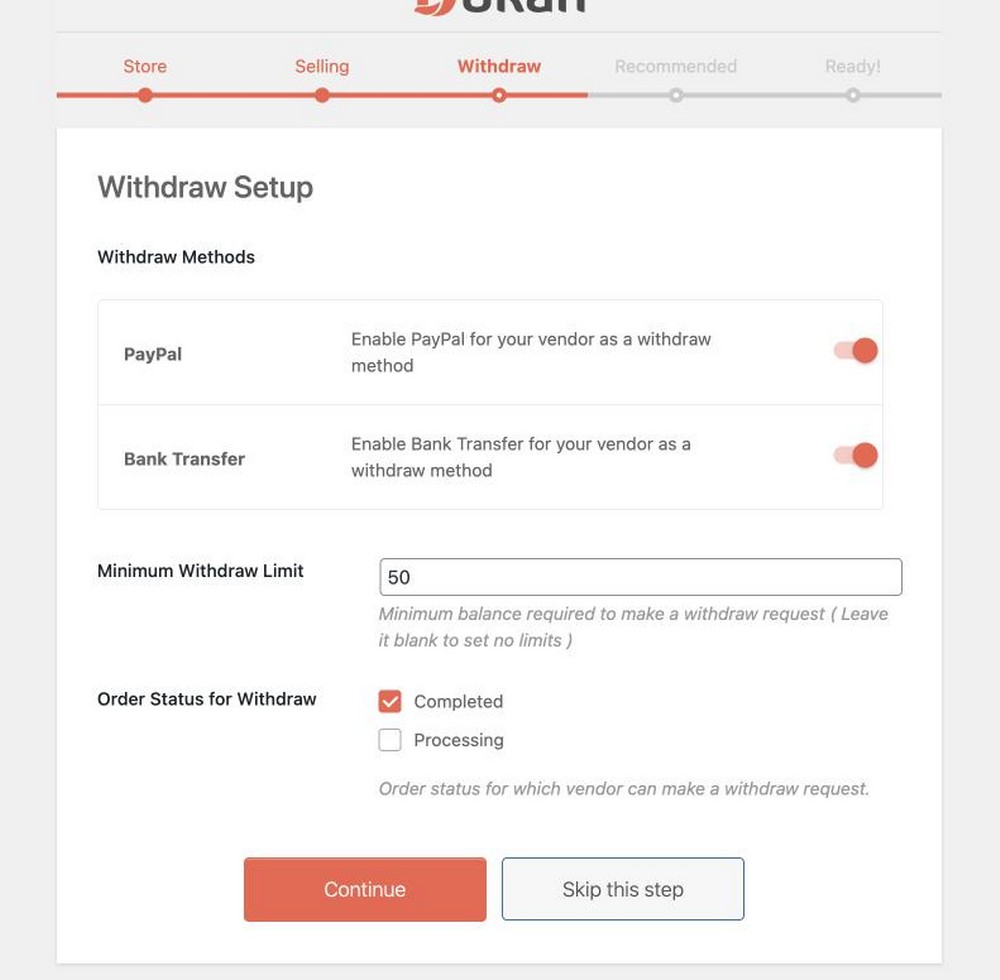
Pada langkah selanjutnya, Dokan menyarankan Anda untuk menginstal beberapa plugin. Menurut pendapat saya, Anda tidak membutuhkannya sekarang. Namun, Anda dapat menginstal plugin ini nanti jika Anda membutuhkannya.
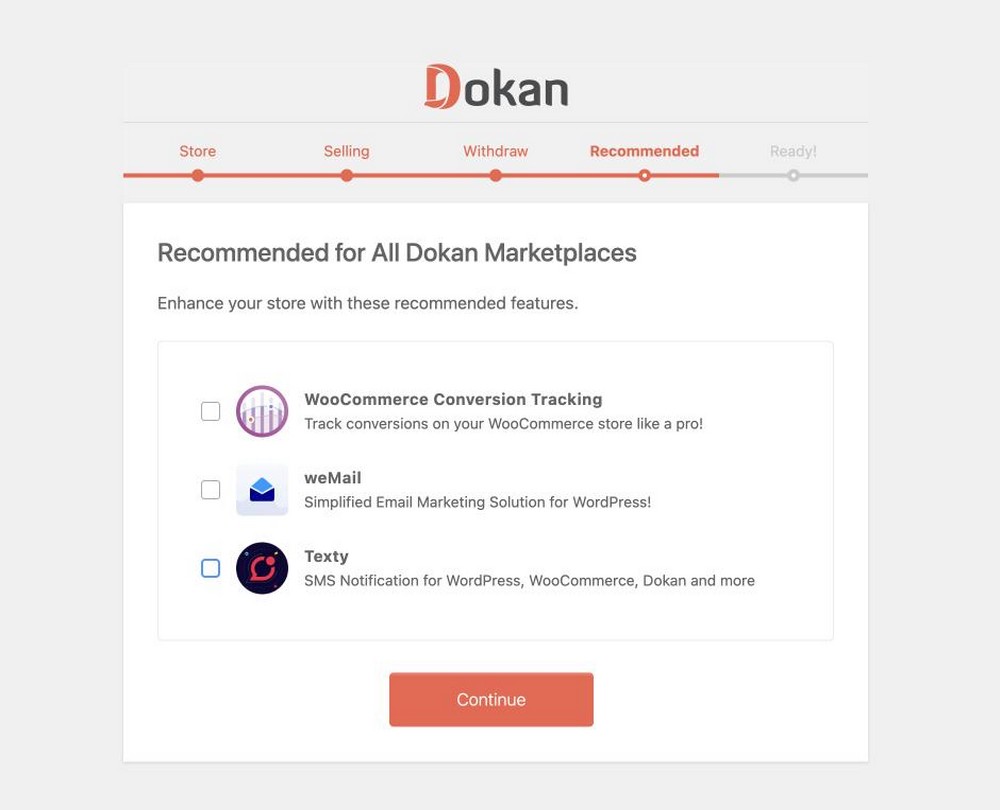
Tekan Lanjutkan , dan wizard akan menyiapkan pasar untuk Anda.
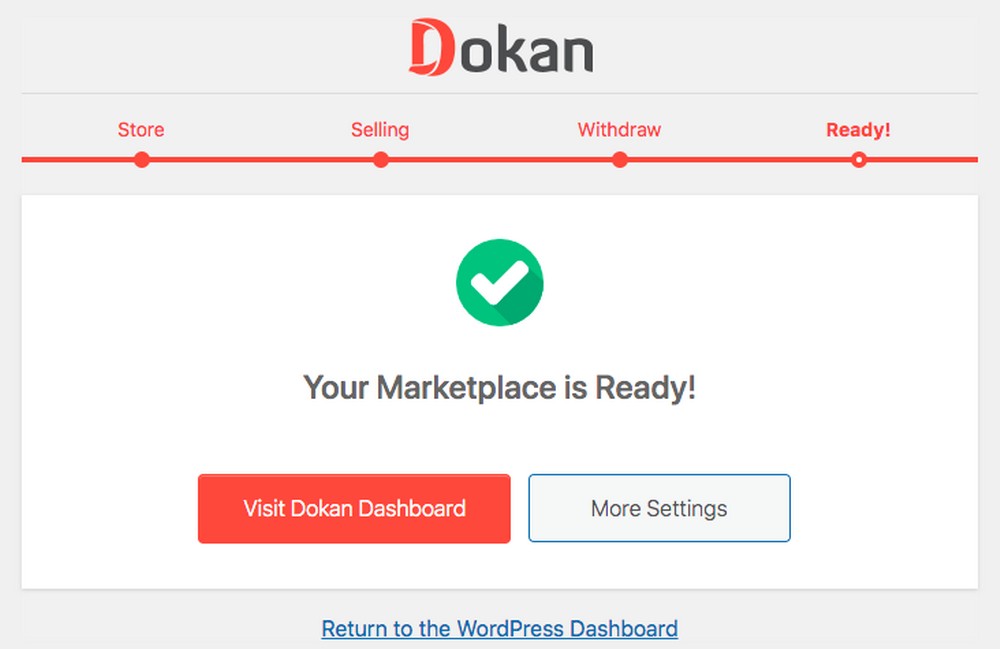
Dasbor Dokan
Dasbor Dokan menunjukkan dengan tepat bagaimana kinerja toko Anda. Anda mengetahui vendor mana yang berkinerja baik dan berapa banyak komisi yang Anda peroleh karena penjualan mereka.
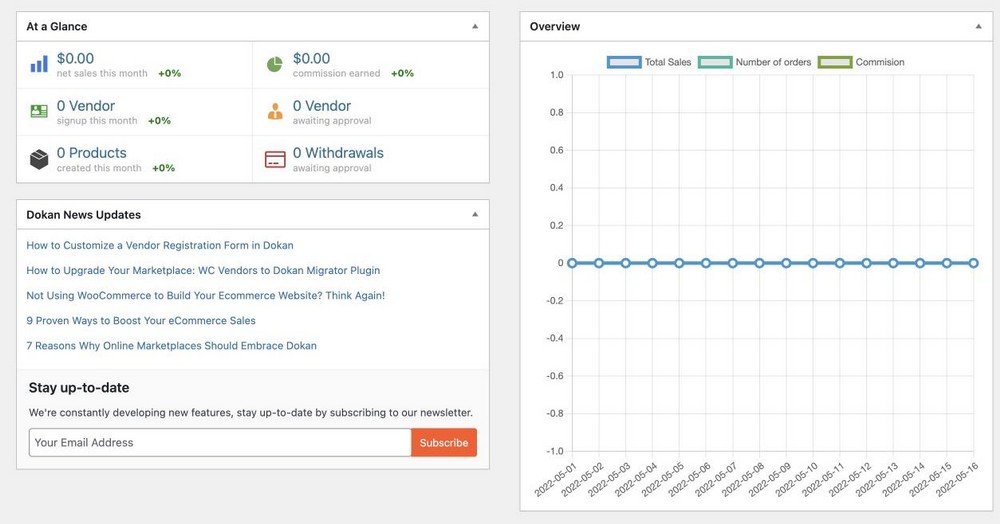
Pendaftaran Vendor
Dokan membuatnya sangat mudah untuk membuat profil vendor. Vendor potensial hanya perlu membuka halaman Akun Saya dari situs web dan mengatur akun mereka.
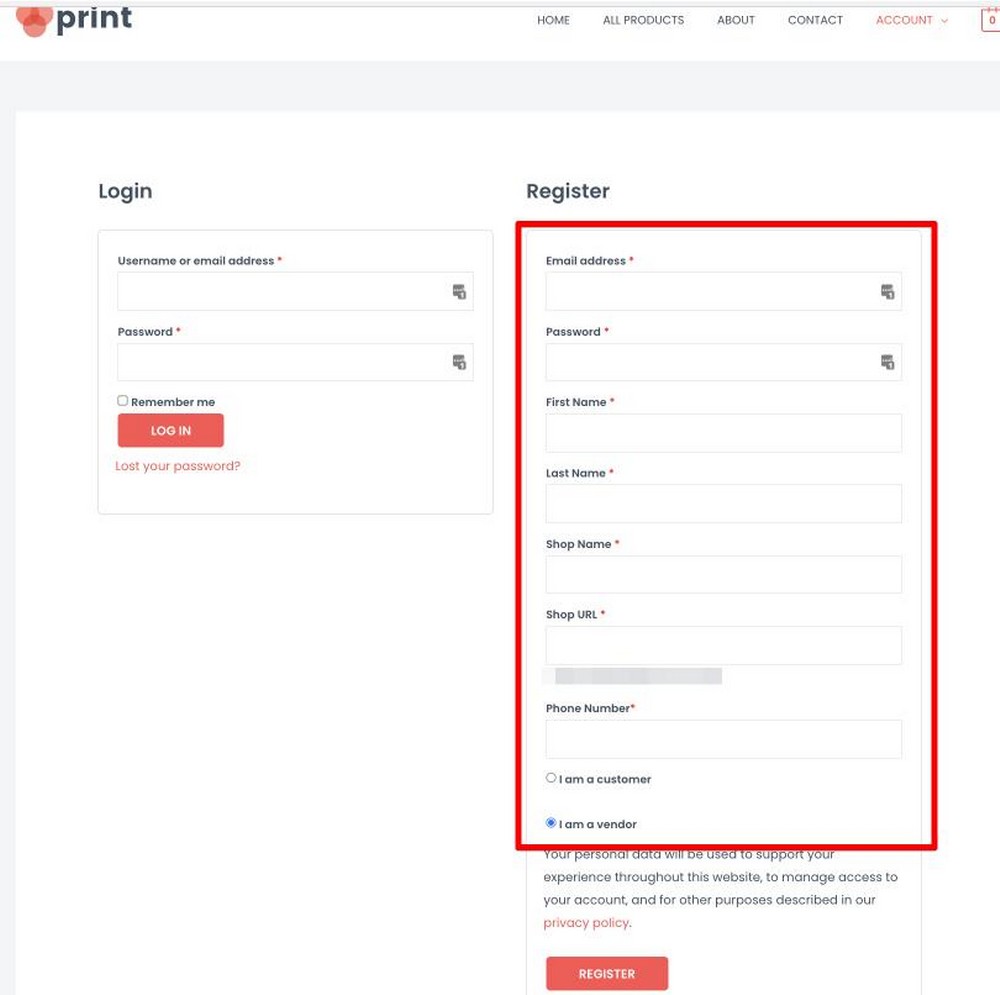
Mengelola Vendor
Anda dapat dengan mudah mengelola vendor Anda melalui Dasbor Dokan. Buka Dokan > Vendor untuk melihat detail vendor.
Di sini Anda dapat mengedit detail toko vendor, seperti nama, logo, dan rekening bank, dengan mengeklik tautan Edit di bawah nama toko.
Anda juga dapat mengubah status vendor. Misalnya, jika Anda ingin menyetujui atau menolak vendor, Anda dapat melakukannya dengan tombol ini.
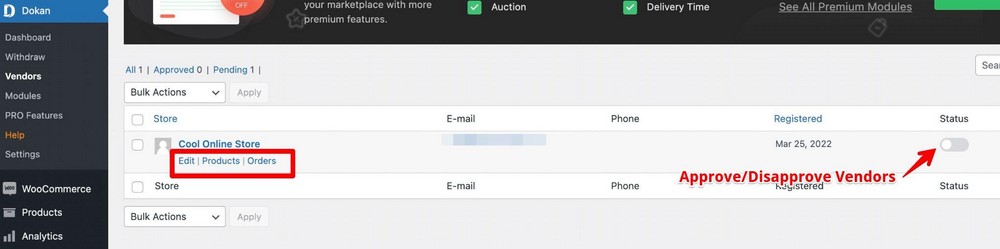
Anda juga dapat menambahkan vendor baru secara manual dengan mengklik tombol Add New Vendors .
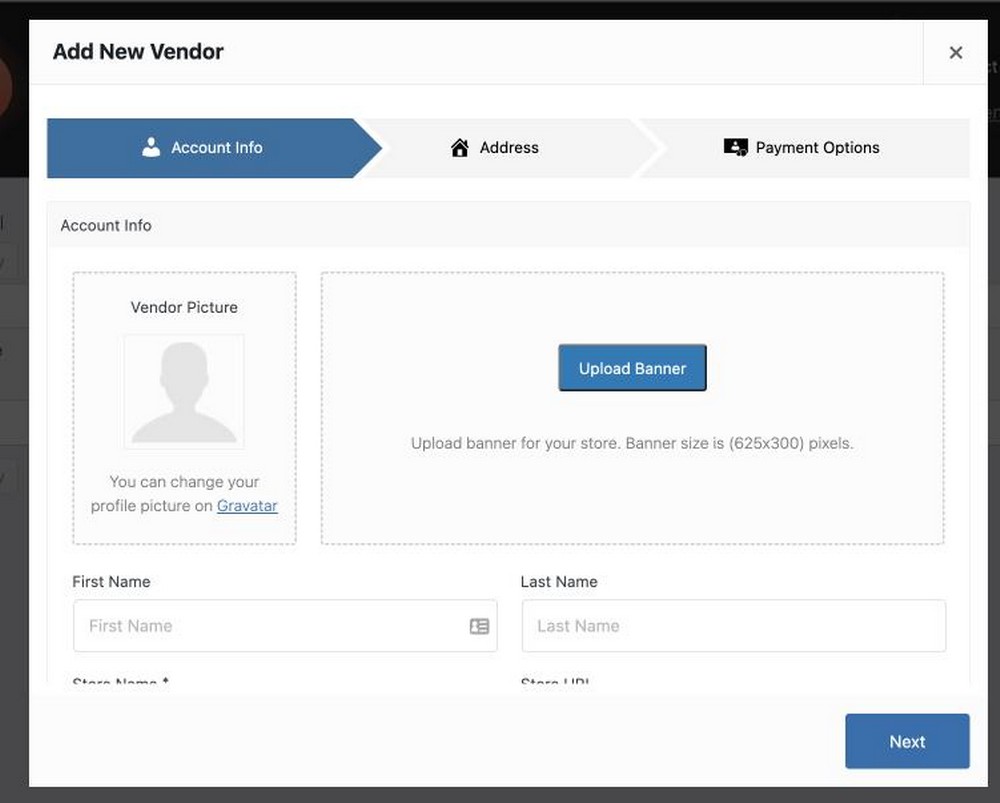
Dasbor Vendor
Ini adalah bagaimana hal-hal terlihat di ujung depan ke vendor. Dengan plugin Dokan, setiap vendor mendapatkan dasbor khusus yang menampilkan penjualan, pendapatan, tampilan halaman, dan pesanan mereka.
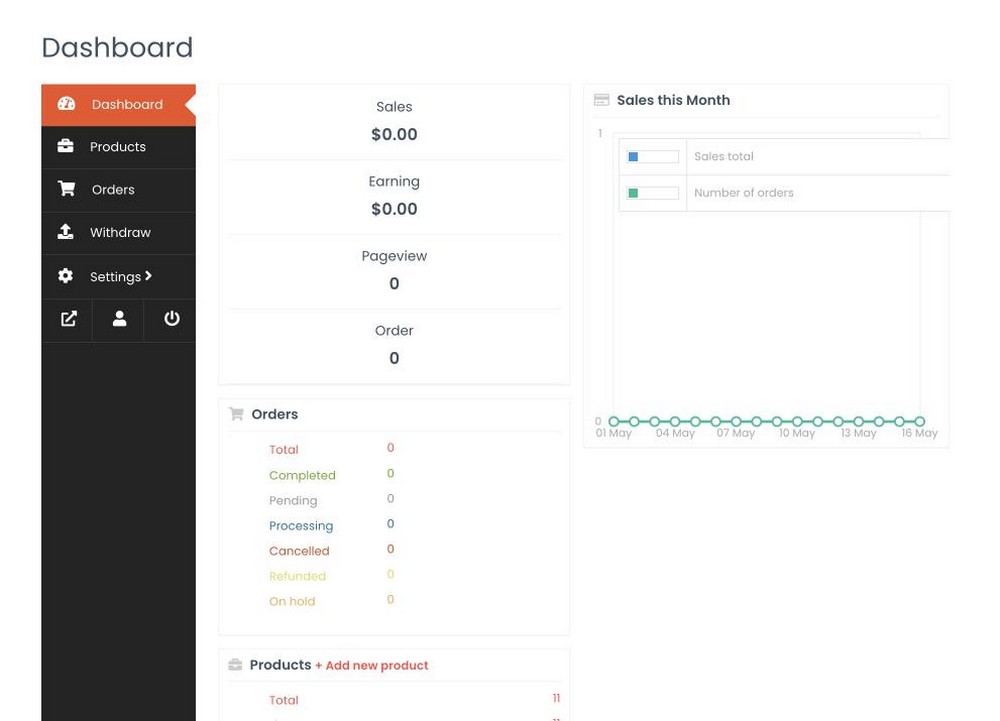
Vendor Anda dapat menambahkan produk baru atau menyesuaikan yang sudah ada di tab produk.
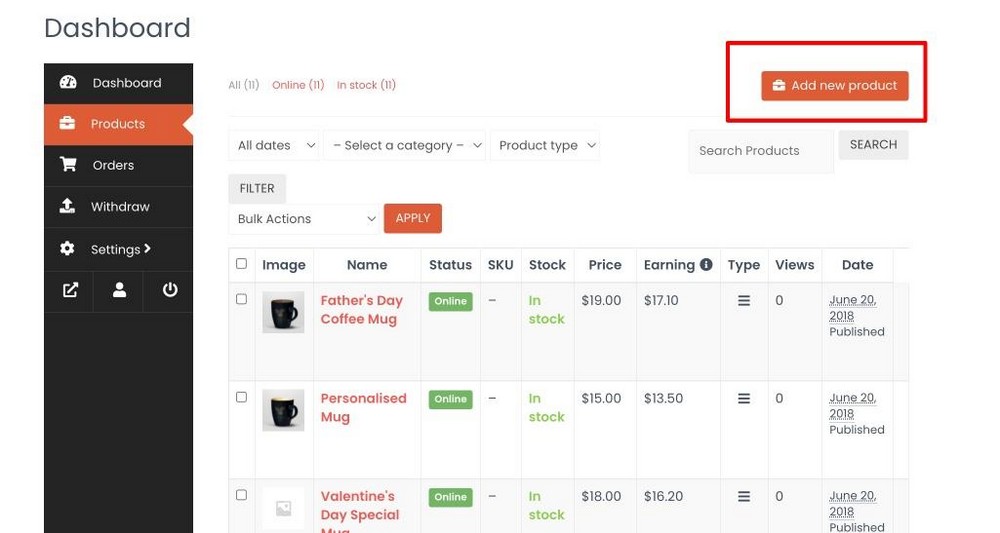
Terakhir, vendor Anda dapat melihat saldo yang tersisa di akun mereka di tab Penarikan . Mereka dapat meminta penarikan dan juga mengedit detail bank jika mereka mau.
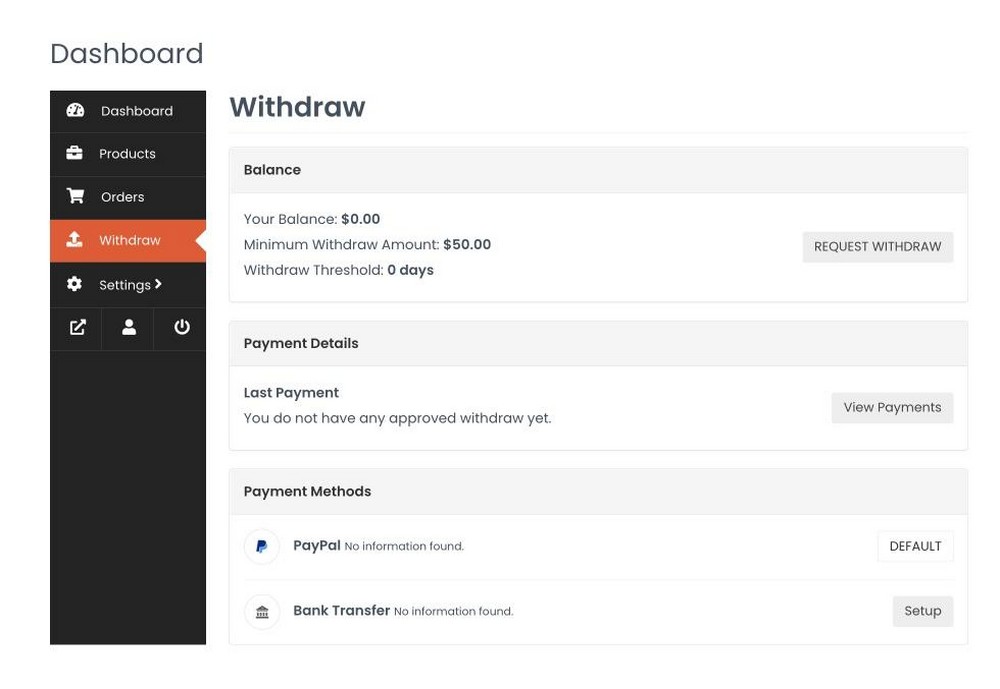
Itu saja untuk menyiapkan pasar multi-vendor dengan WordPress, WooCommerce, Astra, dan Dokan. Saya bilang itu mudah!
FAQ
Bagaimana cara membuat pasar di WooCommerce?
Anda dapat menggunakan WooCommerce untuk membuat toko online di WordPress. Pertama, Anda perlu menginstal plugin seperti Dokan untuk mengubah toko WooCommerce Anda menjadi pasar multi-vendor. Kemudian, cukup hubungkan vendor dan pelanggan untuk mulai mengoperasikan bisnis Anda.
Apakah WooCommerce mendukung multi-vendor?
WooCommerce karena hanya membantu Anda membuat toko online di mana Anda adalah satu-satunya vendor. Jika Anda ingin mengubahnya menjadi pasar multi-vendor, Anda memerlukan plugin seperti Dokan.
Bagaimana cara menggunakan banyak vendor di WooCommerce?
Setelah diatur, Anda perlu bergabung dengan vendor dan menyetujui produk mereka. Selanjutnya, Anda mengarahkan lalu lintas ke toko Anda, tempat vendor Anda mulai menjual produk mereka. Akhirnya, Anda mendapatkan komisi dari setiap penjualan di toko Anda.
Apakah WordPress bagus untuk multi-vendor?
Ya, WordPress adalah platform luar biasa untuk menciptakan pasar online. Ini ramah pengguna dan memiliki berbagai macam plugin yang dapat Anda gunakan untuk memperluas fungsinya. Dokan adalah salah satu plugin yang mengubah toko WooCommerce Anda menjadi pasar multi-vendor.
Kesimpulan
Membuat pasar online dengan WordPress adalah cara yang bagus untuk memulai bisnis Anda sendiri. Hal ini relatif mudah untuk mengatur dan mengelola. Plus, ada banyak plugin yang tersedia yang dapat membantu Anda memperluas fungsionalitas toko Anda.
Anda dapat dengan mudah membuat toko online menggunakan tema Astra dan mengimpor situs yang sudah jadi. Selanjutnya, atur WooCommerce sesuai bisnis Anda.
Terakhir, instal dan atur plugin Dokan untuk membuat pasar multivendor menggunakan WordPress. Ini membantu Anda mengelola vendor dan produk mereka dengan mudah. Anda juga dapat menggunakannya untuk mengatur komisi dan sistem pembayaran.
Plus, dasbor memberikan gambaran yang sangat baik tentang bagaimana kinerja pasar Anda. Ini memudahkan untuk melacak pertumbuhan bisnis Anda dan mengidentifikasi area potensial untuk perbaikan.
Apakah Anda memiliki pertanyaan tentang menyiapkan pasar online multi-vendor dengan WordPress? Beri tahu saya di bagian komentar di bawah.
